Структурирование таблиц в Excel
Цель работы: научиться структурировать таблицы ручным
способом и способом автоструктурирования
Содержание работы:
1 Ручной способ структурирования
2 Автоструктурирование
3 Структурирование с подведением итогов
Структурирование таблиц
структурирование таблицы -это группирование строк и столбцов в таблице. Оно необходимо при работе с большими таблицами , когда часто приходится временно закрывать или открывать вложенные друг в друга части таблицы на разных иерархических уровнях. Структурированный по строкам документ имеет вид (рис. 1). Значки "+" означают, что строки 3-7 и 15-19 в таблице свёрнуты. При щелчке по ним они разворачиваются, т.е. полностью появляются на экране и появляется линия уровня, а значок "+" заменяется на "-". При щелчке по значку "-" группа строк сворачивается в значок "+".
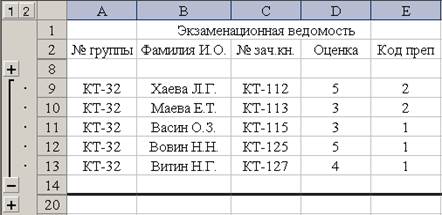
Рисунок 1 Структурированная по строкам таблица
Перед структурированием таблицы необходимо произвести сортировку записей для выделения необходимых групп по порядку.
Структурирование выполняется с помощью командыДанные\Группа и Структура, а затем выбирается конкретный способ — автоматический или ручной.
Ручной способ структурирования
При ручном способе структурирования выделяется блок смежных строк или столбцов и выполняется командаДанные\ Группа и Структура\ Группировать. Появляется окно Группирование, в котором указывается вариант группировки — по строкам или столбцам.
В результате создается структура таблицы (рис. 1). Кнопки 1 и 2 - номера уровней структуры – служат для открытия или скрытия соответствующего уровня.
вложенный структурный элемент нижнего иерархического уровня будет создан, если внутри структурной части выделить группу и выполнить командуДанные\ Группа и Структура\ Группировать. При выделении группы, охватывающей другие структурные части таблицы, и выполнении командыДанные\ Группа и Структура\ Группировать создается структурный элемент верхнего иерархического уровня. Максимальное число уровней - восемь.
Для отмены одного структурного компонента производится выделение области и выполняется командаДанные\Группа и Структура\ Разгруппировать.
Для отмены всех структурных компонентов таблицы нужно выполнить командаДанные\Группа и Структура\Удалить структуру.
Автоструктурирование
Автоструктурирование выполняется для таблиц, содержащих формулы, которые ссылаются на ячейки, расположенные выше и (или) левее результирующих ячеек, образуя с ними сплошную смежную область – без пустых промежуточных столбцов или строк. Автоструктурирование возможно только для такого порядка следования ячеек с данными и ячеек с формулами - слева направо и сверху вниз.
Пример такой таблицы приведен на рис. 2. В ней, по сравнению с таблицей рис. 1 введены столбец, в котором рассчитывается максимальная оценка студента с помощью функции МАКС(может быть любая формула Excel) и строка Итого, в которойрассчитывается с помощью функцииСРЗНАЧ средний балл в группе. Порядок следования исходных данных и результатов (итогов) - слева направо и сверху вниз, что позволяет применить к таблице автоструктурирование.
После ввода в таблицу исходных данных и формул курсор устанавливается в произвольную ячейку списка и выполняется командаДанные\ Группа и Структура\ Создать структуру. Все структурные части таблицы создаются автоматически (рис. 3 – строки группы КТ-31 свёрнуты).
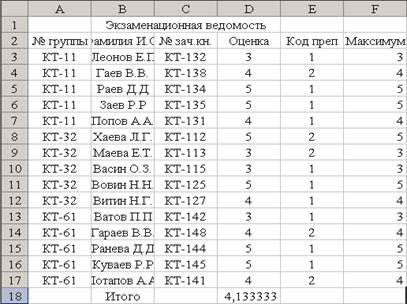
Рисунок 2Таблица, пригодная для автоструктурирования
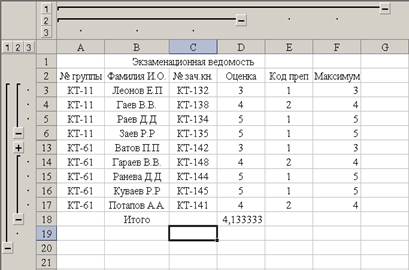
Рисунок 3 Вид таблицы после автоструктурирования
Структурированную таблицу можно выводить на печать в открытомили закрытом виде.
